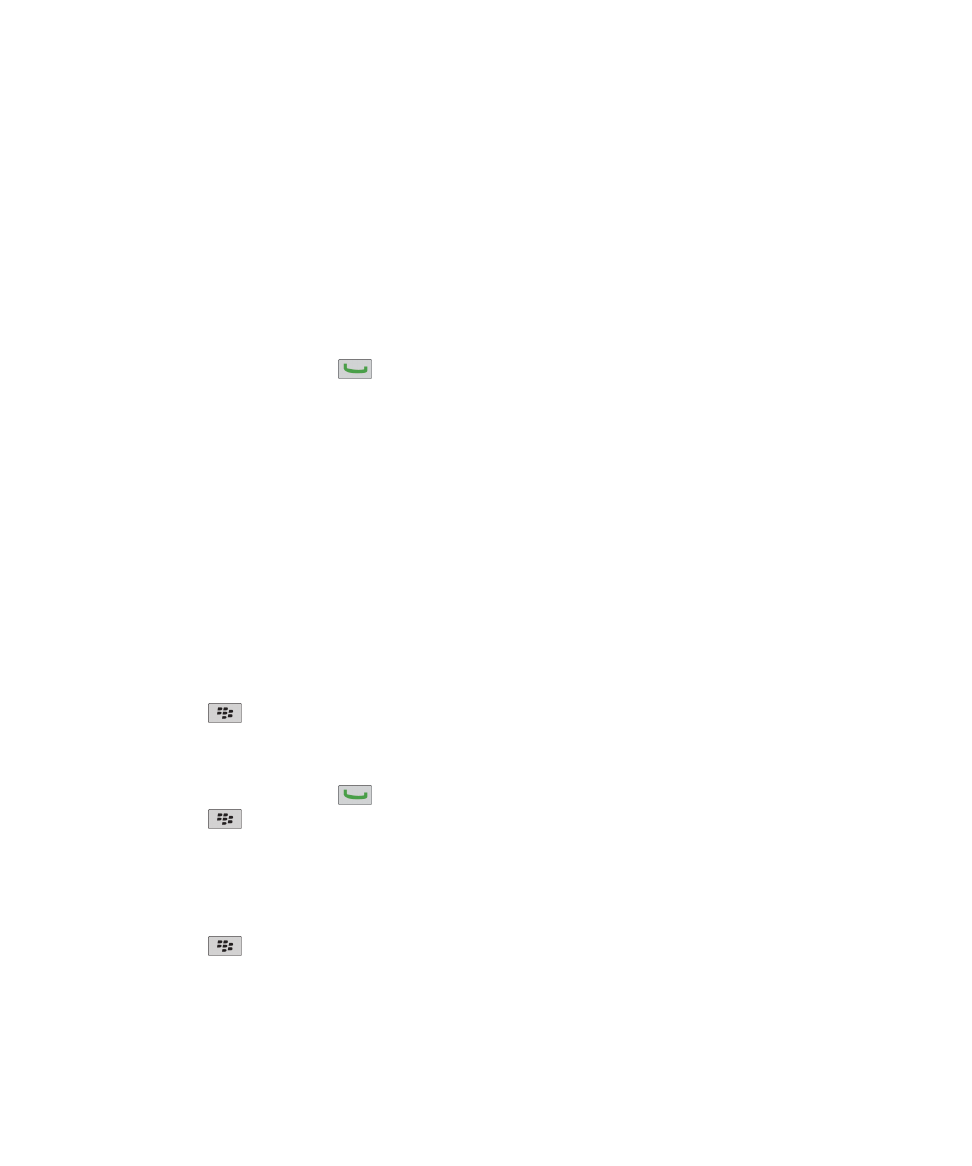
Telefoonopties
Kiezen vanuit het vergrendelscherm inschakelen
1. Klik in het beginscherm of in een map op het pictogram Opties.
2. Klik op Beveiliging > Wachtwoord.
3. Schakel het selectievakje Uitgaande oproepen toestaan tijdens vergrendeling in.
4. Druk op de toets
> Opslaan.
Telefoonnummer of contactpersonen sorteren in het telefoonscherm
1. Druk in het beginscherm op de toets
.
2. Druk op de toets
> Opties > Oproeplogboeken en -lijsten.
• Als u telefoonnummers en contactpersonen op gebruiksfrequentie wilt sorteren, wijzigt u het veld
Telefoonlijstweergave in Meest gebruikt.
• Als u contactpersonen alfabetisch op naam wilt sorteren, wijzigt u het veld Telefoonlijstweergave in Naam.
• Als u telefoonnummers en contactpersonen op recentheid van het gebruik wilt sorteren, wijzigt u het veld
Telefoonlijstweergave in Meest recent.
3. Druk op de toets
> Opslaan.
Gebruikershandleiding
Telefoon
55
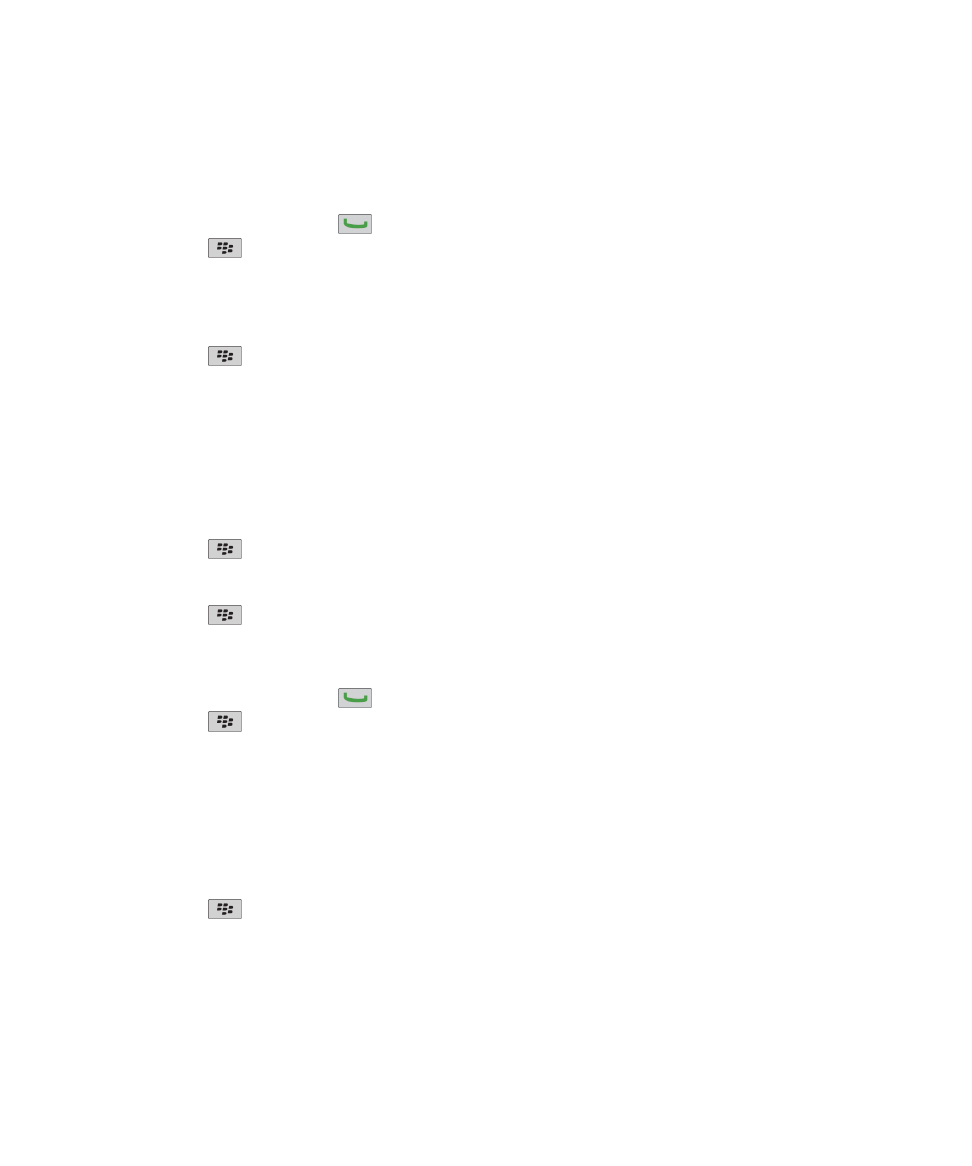
Uw telefoonnummer verbergen of weergeven wanneer u iemand belt
Het is mogelijk dat het draadloze netwerk de door u gekozen optie negeert.
1. Druk in het beginscherm op de toets
.
2. Druk op de toets
> Opties > Gespreksinstellingen.
• Om uw telefoonnummer te verbergen wanneer u belt, wijzigt u het veld Mijn identiteit beperken in Altijd.
• Om uw telefoonnummer weer te geven wanneer u belt, wijzigt u het veld Mijn identiteit beperken in Nooit.
• Als u wilt dat uw telefoonnummer afhankelijk van het netwerk wordt verborgen of weergegeven, wijzigt u het veld
Mijn identiteit beperken in Netwerkafhankelijk.
3. Druk op de toets
> Opslaan.
De bevestigingsvraag uitschakelen die wordt weergegeven voorafgaand
aan het verwijderen van berichten
U kunt de bevestigingsvraag uitschakelen die wordt weergegeven voorafgaand aan het verwijderen van berichten,
oproeplogboeken, contactpersonen, agenda-items, taken, memo's of wachtwoorden.
1. Klik in het beginscherm op het toepassingspictogram van een toepassing waarvan u een bevestigingsvraag krijgt voordat u
items verwijdert.
2. Druk op de toets
> Opties.
3. Klik indien nodig op Algemene opties.
4. Schakel het selectievakje Annuleren bevestigen uit.
5. Druk op de toets
> Opslaan.
Wijzigen hoe u oproepen beantwoordt of beëindigt met de houder
1. Druk in het beginscherm op de toets
.
2. Druk op de toets
> Opties > Gespreksinstellingen.
• Als u oproepen automatisch wilt beantwoorden wanneer u uw BlackBerry®-toestel uit de houder haalt, wijzigt u het
veld Oproepen automatisch beantwoorden in Uit houder.
• Als u oproepen niet automatisch wilt beantwoorden wanneer u het toestel uit de houder haalt, wijzigt u het veld
Oproepen automatisch beantwoorden in Nooit.
• Als u oproepen automatisch wilt beëindigen wanneer u uw toestel in de houder plaatst, wijzigt u het veld Oproepen
automatisch beëindigen in In houder.
• Als u oproepen niet automatisch wilt beëindigen wanneer u uw toestel in de houder plaatst, wijzigt u het veld
Oproepen automatisch beëindigen in Nooit.
3. Druk op de toets
> Opslaan.
Gebruikershandleiding
Telefoon
56
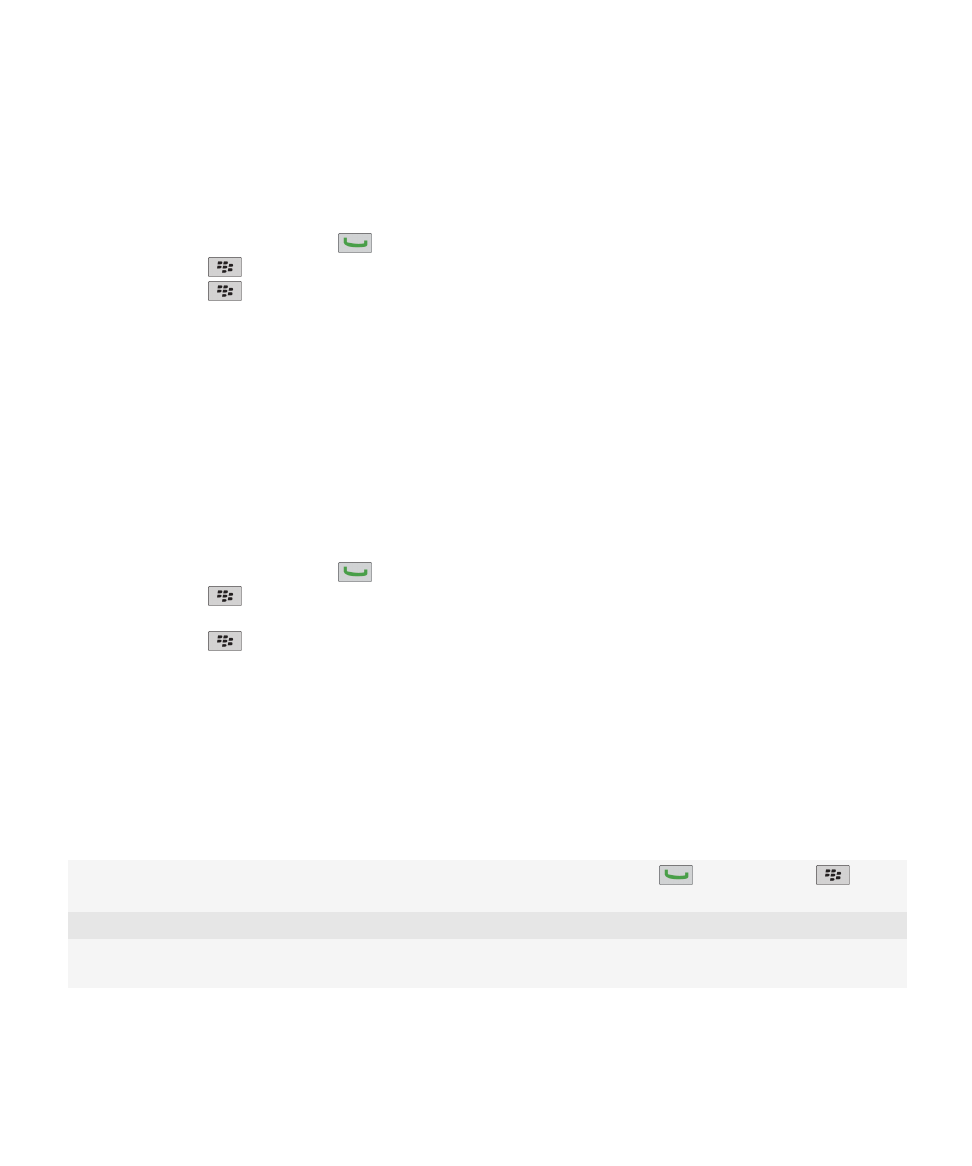
Een oproeptimer opnieuw instellen
Een oproeptimer registreert de geschatte duur van oproepen. Neem contact op met uw serviceprovider voor meer informatie
over de exacte duur van een oproep.
1. Druk in het beginscherm op de toets
.
2. Druk op de toets
> Status > Laatste oproep of Totale gesprekken > Timer wissen.
3. Druk op de toets
> Opslaan.
Informatie over ondersteuning van TTY-toestellen
Schakelt u ondersteuning van TTY-toestellen in en u verbindt uw BlackBerry®-toestel met een TTY-toestel dat een snelheid van
45,45 bits per seconde heeft, dan kunt u TTY-toestellen gebruiken voor het maken en ontvangen van oproepen. Uw
BlackBerry-toestel is in staat om inkomende gesprekken om te zetten in tekst die u kunt lezen op uw TTY-toestel.
Als uw TTY-toestel moet worden gebruikt met een 2,5-mmaansluiting voor de headset, hebt u een adapter nodig om uw TTY-
toestel op uw BlackBerry-toestel aan te sluiten. Als u een adapter wilt hebben die is goedgekeurd door Research In Motion
voor het gebruik met uw specifieke BlackBerry-toestel, ga dan naar
www.shopblackberry.com
.
Ondersteuning van TTY inschakelen
1. Druk in het beginscherm op de toets
.
2. Druk op de toets
> Opties > TTY.
3. Verander het veld TTY-modus in Ja.
4. Druk op de toets
> Opslaan.
Er verschijnt een TTY-indicator in het gedeelte Verbindingen boven aan het beginscherm.
Verander het veld TTY-modus in Nee als u TTY-ondersteuning wilt uitschakelen.